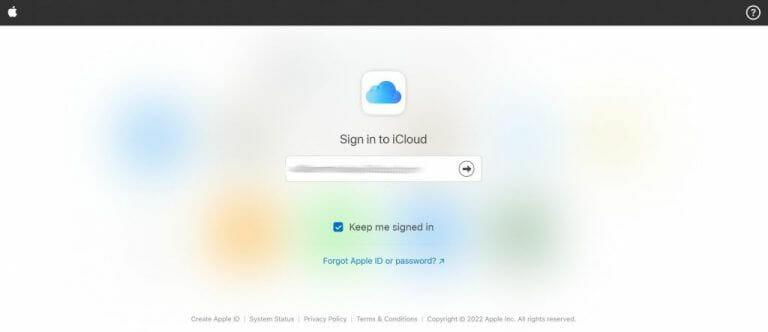Apple Notes to flagowa aplikacja do robienia notatek opracowana przez Apple. Jest dostępny we wszystkich produktach Apple, w tym w systemach operacyjnych iOS i macOS.
To poręczne narzędzie, które pozwala zapisywać przemijające myśli i inne kreatywne pomysły bez kłopotów z innymi aplikacjami. W rzeczywistości programiści zaprojektowali aplikację tak dobrze, że teraz zyskuje na popularności również wśród innych systemów operacyjnych. Chociaż do tej pory nie ma możliwości korzystania z aplikacji komputerowej w innych systemach operacyjnych, możesz skorzystać z aplikacji internetowej.
Korzystanie z Apple Notes w systemie Windows 10 lub Windows 11
Aby korzystać z Apple Notes na urządzeniach innych niż Apple, musisz najpierw włączyć synchronizację iCloud. Dzięki temu wszystkie nowe notatki lub zmiany w istniejących notatkach zostaną zastosowane na wszystkich Twoich urządzeniach.
Po zsynchronizowaniu iCloud zgodnie z powyższym opisem możesz uzyskać dostęp do Notatek za pośrednictwem aplikacji internetowej. Oto jak.
- Wejdź na iCloud.com i zaloguj się przy użyciu swojego Apple ID.
- Zostaniesz poproszony o podanie identyfikatora i hasła iCloud.
- Następnie zostaniesz poproszony o przesłanie dwuetapowego kodu uwierzytelniającego na Twój telefon.
Zostaniesz zalogowany do swojego iCloud, gdy tylko to zrobisz. Tam zobaczysz wiele różnych aplikacji do wyboru. Po prostu wybierz Uwagi a aplikacja Apple Notes zostanie uruchomiona na komputerze z systemem Windows.
Interfejs użytkownika i funkcjonalność aplikacji będą takie same, jak w produktach Apple. Jednak gdy zaczniesz robić notatki, upewnij się, że robisz to w Wszystkie iCloud teczka; zapewnia to przechowywanie notatek w chmurze, a nie lokalnie na komputerze.
Korzystaj z Apple Notes w systemie Windows 10 lub Windows 11
Apple Notes to fajna aplikacja. Minimalistyczny, zwięzły i na temat. Nic dziwnego, że zyskał zwolenników wśród użytkowników systemu Windows. Na szczęście z pomocą iCloud nawet zagorzali użytkownicy systemu Windows mogą teraz korzystać z tego przydatnego oprogramowania.
FAQ
Jak zainstalować Apple Notes w systemie Windows 10?
Wpisz nazwę swojej aplikacji i kliknij „Zainstaluj”. Następnie możesz znaleźć swoją aplikację w menu „Start”.Kliknięcie tej aplikacji otwiera Apple Notes tak, jakbyś zainstalował rzeczywistą aplikację Notes na komputerze z systemem Windows 10. Standardowe elementy przeglądarki, takie jak pasek adresu i pasek zakładek, zostały usunięte, co daje wrażenie i wygląd aplikacji natywnej.
Jak uzyskać notatki iOS na moim pulpicie?
Aplikacja Notatki na iOS w systemie Windows. Otwórz Chrome i odwiedź iCloud. Zaloguj się i kliknij aplikację Notatki. Po otwarciu kliknij przycisk więcej opcji obok paska adresu URL i przejdź do Więcej narzędzi> Utwórz skrót. Spowoduje to dodanie skrótu do pulpitu. Zanim jednak go użyjesz, otwórz Chrome i przejdź do następującej strony;
Czy mogę używać Apple Notes na moim komputerze?
Apple Notes synchronizuje między urządzeniami dla każdego, kto ma Apple ID, który jest wymagany do korzystania z urządzeń takich jak iPhone, iPad i komputery Mac. Niestety nie ma natywnej aplikacji dla użytkowników Windowsa lub Androida, ale wersja internetowa może być odpowiednim zamiennikiem.
Jak uzyskać dostęp do notatek na komputerze z systemem Windows 10?
To powiedziawszy, jeśli masz iPhone’a i używasz na nim Notatek tak intensywnie, że musisz uzyskać do niego dostęp na komputerze z systemem Windows 10, jedyną opcją jest przeglądarka + iCloud. Aplikacja Notatki w systemie Windows? Przeglądarka i iCloud to standardowy sposób na dostęp do aplikacji Notatki na iOS w systemie Windows 10.
Czy istnieje aplikacja Apple Notes dla systemu Windows?
Chociaż nie ma aplikacji Notatki dla systemu Windows, nadal możesz uzyskać do niej dostęp za pośrednictwem Apple iCloud. Oto jak: Wejdź na iCloud.com i zaloguj się na swoje konto. Możesz stamtąd uzyskać dostęp do Apple Notes. Apple Notes to flagowa aplikacja do robienia notatek opracowana przez Apple. Jest dostępny we wszystkich produktach Apple, w tym w systemach operacyjnych iOS i macOS.
Jak pobrać i zainstalować Sticky Notes w systemie Windows 10?
Cześć Museofuse .. 1) Otwórz aplikację Windows 10 Store. Wpisz Sticky Notes w polu wyszukiwania, a następnie kliknij aplikację Microsoft Sticky Notes w wyniku. 2) Kliknij przycisk Pobierz. Rozpocznie się pobieranie i instalowanie najnowszej wersji aplikacji Sticky Notes na twoim komputerze.
Jak uzyskać dostęp do notatek w iCloud z komputera?
Teraz, gdy Twoje notatki są zsynchronizowane z iCloud, możesz uzyskać do nich dostęp z komputera. Uruchom przeglądarkę na komputerze, otwórz witrynę iCloud i zaloguj się na swoje konto. Kliknij „Notatki” w witrynie iCloud, a zobaczysz wszystkie swoje notatki iOS i macOS na ekranie. Możesz przeglądać i edytować wszystkie swoje notatki.
Jak otworzyć Apple Notes w systemie Windows 10?
Następnie możesz znaleźć swoją aplikację w menu „Start”. Kliknięcie tej aplikacji otwiera Apple Notes tak, jakbyś zainstalował rzeczywistą aplikację Notes na komputerze z systemem Windows 10. Standardowe elementy przeglądarki, takie jak pasek adresu i pasek zakładek, zostały usunięte, co daje wrażenie i wygląd aplikacji natywnej.
Czy mogę używać Apple Notes w systemie Windows?
Z powodu braku dedykowanej aplikacji Apple Notes dla systemu Windows nadal możesz uzyskać dostęp do swoich notatek za pomocą konta Gmail. Będzie to wymagało tylko zezwolenia swojemu kontu Gmail na dostęp do zawartości aplikacji Apple Notes na iPhonie.
Jak uzyskać notatki z iPhone’a na komputer z systemem Windows 10?
Możesz korzystać z tej witryny na komputerze z systemem Windows 10 i uzyskać dostęp do wszystkich notatek na iPhonie, iPadzie i macOS. Najpierw musisz upewnić się, że notatki urządzeń Apple są zsynchronizowane z iCloud. Na iPhonie lub iPadzie wybierz Ustawienia> [Twoje imię]> iCloud i włącz przełącznik „Notatki”.
Jak zsynchronizować notatki Apple z komputerem lub przeglądarką?
Na stronie głównej iCloud wybierz Notatki, aby uruchomić wersję aplikacji internetowej. Korzystając z aplikacji internetowej Notatki, możesz przeglądać wszystkie notatki z Apple Notes na swoim iPhonie, a nawet edytować je w przeglądarce. Zmiany, które tam wprowadzisz, zostaną również zsynchronizowane z iPhonem. 3. Stwórz progresywną aplikację internetową w Microsoft Edge lub Google Chrome
Jak przeglądać i edytować notatki Apple w systemie Windows 10?
Kliknij „Notatki” w witrynie iCloud, a zobaczysz wszystkie swoje notatki iOS i macOS na ekranie. Możesz przeglądać i edytować wszystkie swoje notatki. Na tym ekranie możesz nawet tworzyć nowe notatki. Stwórz progresywną aplikację internetową do przeglądania notatek Apple w systemie Windows 10